Te informamos que para poder sincronizar y migrar los correos, calendario y contactos desde tu anterior cuenta con Microsoft Outlook solo tienes que instalarte una sencilla herramienta gratuita proporcionada por Google.
G Suite Migration for Microsoft Outlook® (GSSMO) es una herramienta de escritorio que permite a los usuarios de Microsoft Outlook® importar su correo a su cuenta de Google. Puedes configurar y ejecutar la migración siguiendo las instrucciones de un sencillo asistente. Para ello, debes instalarte la herramienta en el ordenador donde tengas instalado el Outlook.
Pincha a continuación para ver las instrucciones de la herramienta de sincronización y migración y cómo descargarla:
https://support.google.com/a/users/answer/153871?hl=es
Con esta sencilla herramienta gratuita, podrás tener todos tus correos antiguos dentro de tu cuenta de Google. Te recomendamos que realices la instalación y la sincronización al final del día y dejes el ordenador donde tengas tu Outlook toda la noche conectado para que no te interrumpa en tu trabajo cotidiano.
¿Qué pasa si soy usuario de Mozilla Thunderbird?
Es muy sencillo. En este caso, para migrar tus correos antiguos, tienes que seguir los siguientes pasos:
- Abre el Mozilla Thunderbird en tu ordenador.
- En el menú del Thunderbird, ve a Archivo: Nuevo: Cuenta de Correo Existente.
- Introduce tu dirección y contraseña de Google.
- Concede permiso a Thunderbird a acceder al correo de Google.
Una vez creada la cuenta de Google en tu Thunderbird, solo tendrás que arrastrar las carpetas del antiguo correo a tu nueva cuenta (copiar y pegar). Recomendamos que crees carpetas para hacer el trasvase de forma escalonada.
¿Qué pasa si no soy usuario ni de Outlook ni de Thunderbird pero quiero tener todos mis correos (antiguos y nuevos) en la misma bandeja?
Si quieres consultar todos tus correos, antiguos y nuevos, desde tu Oficina Virtual y sólo eras usuario del Webmail del correo CGAC, envíanos un correo a consejo@cgac.es con tus datos (Nombre, Apellidos, dirección de email, Colegio, DNI y numero de colegiado) y nos pondremos en contacto contigo para indicarte cómo puedes hacerlo.
RECUERDA…
Las instrucciones anteriores te permitirán migrar todos tus correos antiguos desde Outlook o Thunderbird.
No obstante, te recomendamos encarecidamente que, una vez realizada la sincronización, a partir de ahora te acostumbres a consultar tu correo iniciando sesión directamente desde la web, sea entrando en el enlace http://email.cgac.es o a través de la propia web de Gmail, en lugar de usar tu programa de correo.
Sólo así podrás aprovechar el 100% de las enormes posibilidades que te ofrece la Oficina Virtual de los Agentes Comerciales de España con la tecnología de Google.
MÁS INFORMACIÓN: FORMACIÓN y VIDEOTUTORIALES
En el siguiente enlace hemos recopilado tres videotutoriales sobre:
- Cómo migrar el correo desde tu Outlook o Thunderbird.
- Cómo usar Gmail. Ventajas y posibilidades.
- Cómo usar Agenda de Contactos, Chats, Videollamadas y Calendarios.
Si eres usuario de la Oficina Virtual del CGAC, puedes ver los vídeos aquí:
https://drive.google.com/drive/folders/0B5dWdp2UnJQfRmJiSnBGZ2ZlSWM
En próximas fechas celebraremos una formación para continuar profundizando en todas las posibilidades de la Oficina Virtual de los Agentes Comerciales de España con la tecnología de Google y te haremos llegar nuevos videotutoriales.